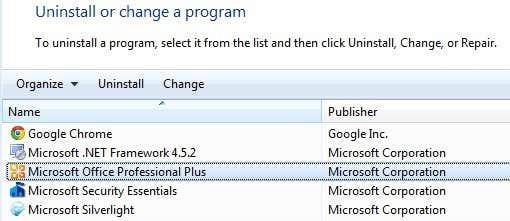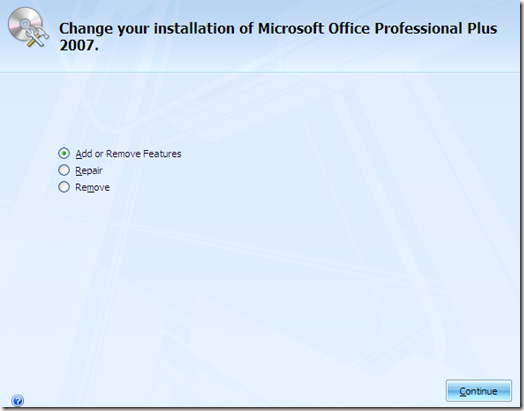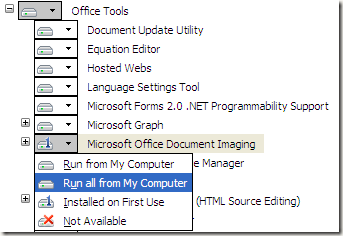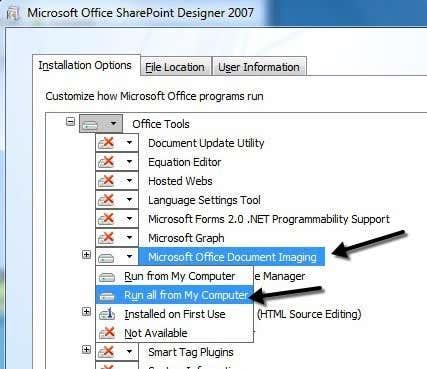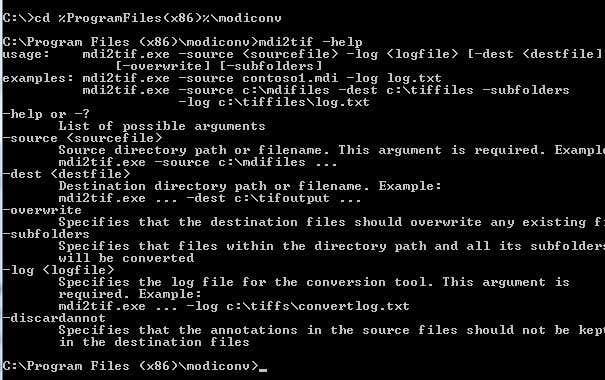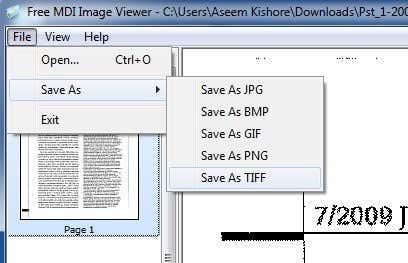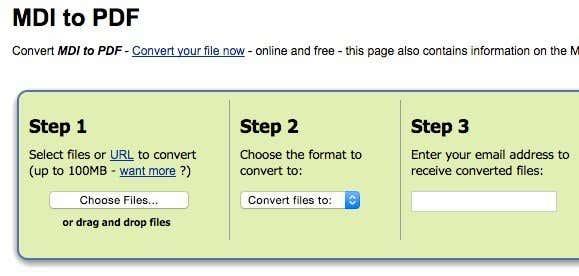МДИ датотека, што је скраћеница од Мицрософт Доцумент Имагинг , је власнички формат слике компаније Мицрософт који се користи за складиштење слика скенираних докумената креираних у програму Мицрософт Оффице Доцумент Имагинг (МОДИ). Програм је био укључен у Оффице КСП, Оффице 2003 и Оффице 2007. Укинут је у Оффице 2010 и новијим верзијама. У основи је замењена услугом Виндовс факс и скенирање.
Иако МОДИ није био укључен у Оффице 2010, он се и даље може инсталирати са Оффице 2010 на неколико различитих начина које ћу даље објаснити у чланку.
Преглед садржаја
- Инсталирајте МОДИ у Оффице КСП, 2003, 2007
- Инсталирајте МОДИ са Оффице 2010
- Претворите МДИ у ТИФФ или ПДФ
Ако имате инсталирану неку од верзија система Оффице које укључују МОДИ, најлакши начин да видите МДИ датотеку је да једноставно инсталирате МОДИ и отворите датотеку. Ако имате Оффице 2010, можете или инсталирати МОДИ или користити алате треће стране да бисте прегледали или претворили МДИ датотеку.
Такође је вредно напоменути да ако имате инсталиран Мицрософт ОнеНоте на рачунару, можете га користити за отварање МДИ датотека без потребе да инсталирате МОДИ. ОнеНоте такође може да изврши ОЦР, тако да ако сте користили МОДИ за ОЦР, сада можете да користите ОнеНоте уместо тога.
Инсталирајте МОДИ у Оффице КСП, 2003, 2007
Да бисте инсталирали МОДИ, идите на контролну таблу и кликните на Додај/уклони програме или Деинсталирај програм ако користите Висту. Ако користите Виндовс 7 или новији, мораћете да кликнете на Програми и функције .
Затим померите надоле до Мицрософт Оффице (Профессионал, Стандард, итд.) и кликните на њега. Сада само напред и кликните на дугме Промени .
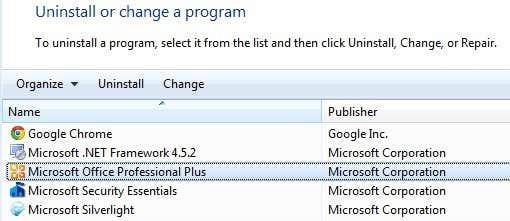
Уверите се да је изабрано Додај/уклони функције , а затим кликните на Настави .
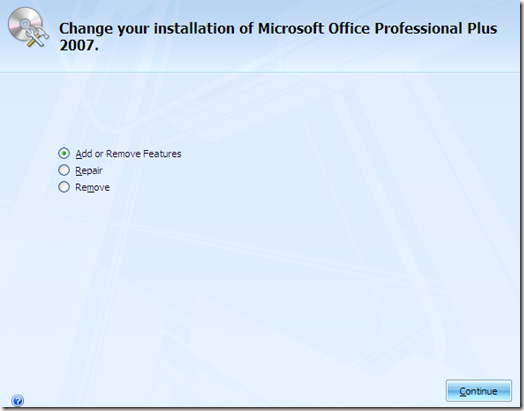
Сада проширите Оффице Тоолс, кликните на падајући мени поред Мицрософт Оффице Доцумент Имагинг и изаберите Покрени све са мог рачунара .
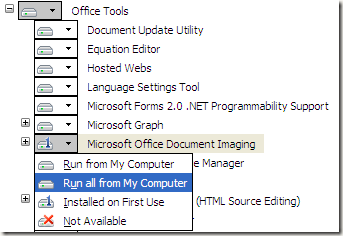
Ово ће инсталирати МОДИ и сада га можете користити за скенирање, преглед, коментарисање и ОЦР документе. Можете отворити БМП датотеку и затим је сачувати у другом формату као што је ТИФФ користећи МОДИ.
Инсталирајте МОДИ са Оффице 2010
Ако имате инсталиран Оффице 2010, и даље можете да инсталирате МОДИ, али ћете морати да користите старије мед��је да бисте га инсталирали. Први начин је да једноставно преузмете бесплатно преузимање са Мицрософта под називом СхареПоинт Десигнер 2007 . То је бесплатно преузимање и долази у пакету са МОДИ-јем. Међутим, када одете да га инсталирате, поништите избор свега осим за Мицрософт Оффице Доцумент Имагинг као што је приказано испод.
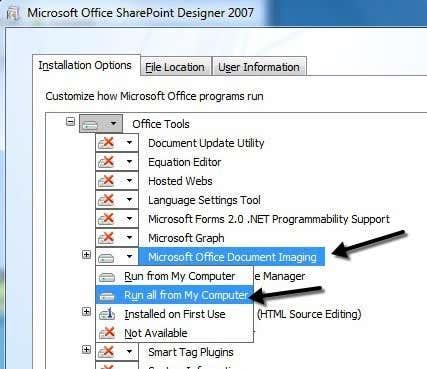
Други начин да инсталирате МОДИ са Оффице 2010 је коришћење старијих Оффице 2007 медија. Ако можете да добијете Оффице 2007 ДВД, онда можете да покренете инсталацију, изаберете Прилагоди и урадите исту ствар као што је приказано изнад.
Претворите МДИ у ТИФФ или ПДФ
Ако желите да конвертујете МДИ датотеку у други формат као што је ТИФФ или ПДФ, не морате нужно да користите МОДИ. Мицрософт има бесплатну алатку под називом МДИ у ТИФФ Филе Цонвертер , која је једноставна алатка командне линије.
Када га преузмете и инсталирате, отворите командну линију и идите до директоријума за инсталацију тако што ћете укуцати следећу команду:
cd %ProgramFiles(x86)%\modiconv
Када тамо, можете укуцати мди2тиф – помоћ да видите како да користите програм. Предлажем да једноставно узмете своје МДИ датотеке и копирате их у фасциклу Ц:\Програм Филес(к86)\модицонв пре употребе алата. Ако то урадите, то ће учинити команду коју морате да унесете веома једноставном.
mdi2tif.exe -source filename.mdi
Горња команда користи изворни параметар и даје име датотеке. Ако не додате више параметара, тражиће филенаме.мди у директоријуму модицонв, конвертовати га и избацити датотеку у истом директоријуму. Постоје и други параметри које можете да користите, али једини који су од интереса су одредиште и подфолдери .
Ако имате гомилу МДИ датотеке за конвертовање, можда бисте желели да користите мало дужу команду попут ове:
mdi2tif.exe -source c:\mdifiles -dest c:\output -subfolders
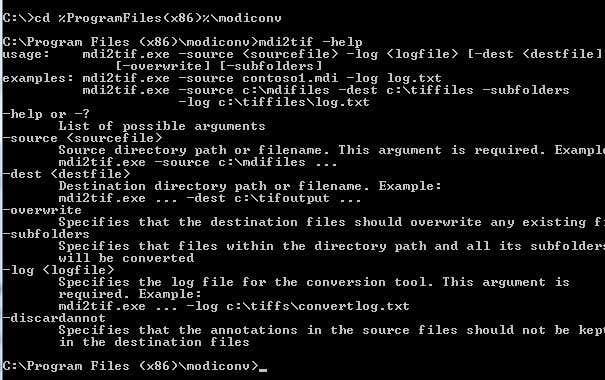
Ако вам се не свиђа командна линија, можете користити програм треће стране да конвертује МДИ у ТИФФ уместо вас. Бесплатни МДИ Имаге Виевер је мали бесплатни програм који вам омогућава да прегледате МДИ датотеке и сачувате их у другим форматима слика. Преузмите, инсталирајте и затим покрените програм. Отворите МДИ датотеку, а затим кликните на Датотека – Сачувај као . Изаберите ТИФФ из опција.
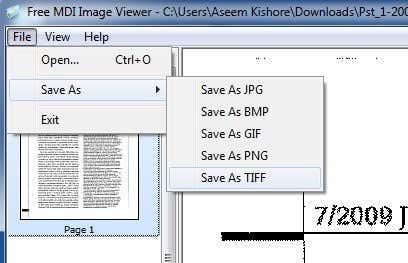
Ако уопште не желите да инсталирате никакав софтвер на свој рачунар, онда можете користити бесплатну онлајн услугу под називом Замзар за претварање МДИ у ПДФ, ТИФФ и многе друге формате. Замзар је одличан онлајн алат за конверзију између многих различитих формата датотека .
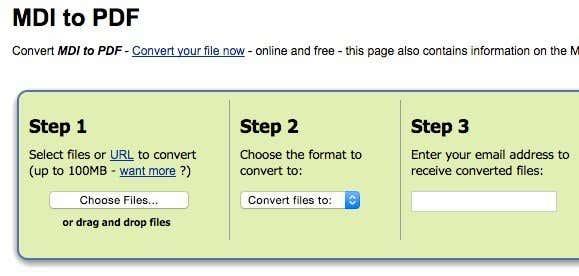
Дакле, то су у основи све ваше опције за отварање, гледање и претварање МДИ датотека. Нажалост, не постоји онлине алатка која ће вам омогућити да само прегледате МДИ датотеке директно у претраживачу. Морате или да преузмете програм за гледање или прво конвертујете МДИ датотеку у други формат. Ако имате било каквих питања, слободно оставите коментар. Уживати!